Előkészítése egy USB-meghajtót több iso kép, a PC egyszerűen
Nem zárom ki, hogy akkor hibázik, amikor végre a használati utasítást és törölni valami fontosat. Eszerint, legyen óvatos, és kövesse az utasításokat.
Lépésről lépésre terv:
1. letöltése segédprogram MultiBoot USB (17 MB). Szükséges lesz, hogy távolítsa el a szerszámot a zip-archívumot.
2. Telepítse a segédprogramot a helyi merevlemezen.
3. MultiBoot USB ikon megjelenik az asztalon. Ha a Windows 7 vagy a Windows 8, a program kell futtatni „Rendszergazda” kiváltsága. Ehhez kattintson jobb egérgombbal a helyi eszköz, a „Run rendszergazdai jogokat.” Ha futni anélkül, rendszergazdai jogokat, a segédprogram nem működik megfelelően.
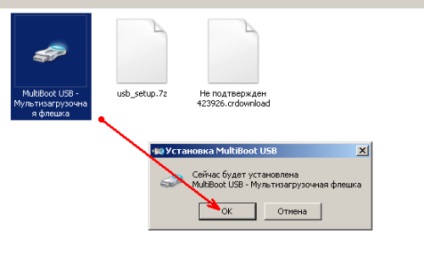
. A fontos fájlokat a flash meghajtót a számítógéphez, mert a flash meghajtó lesz teljesen törlődik.
4. A program elindítása után felület jelenik meg:

5. Válassza ki az első tételt: HP USB Disk Storage Format Tool.
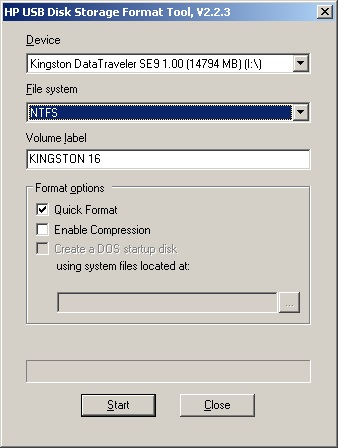
Az első (Device) vonal választani a flash meghajtót. Ezután adja meg a fájlrendszer típusa: FAT vagy NTFS. Előírják kötetcímkét (a név az USB meghajtó). Ezután tegye egy csekket Quick Format (Quick Format). Hit a Start gombra.
Megjelenik egy ablak, amely előírja, hogy erősítse meg a műveletet, akkor nyomja meg a „YES”.
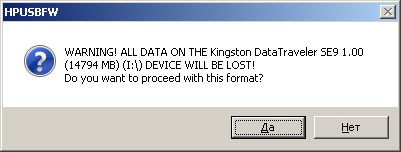
Formázás után egy ablak jelenik meg az információs kimenet a készülék, akkor nyomja meg az „OK” gombot.
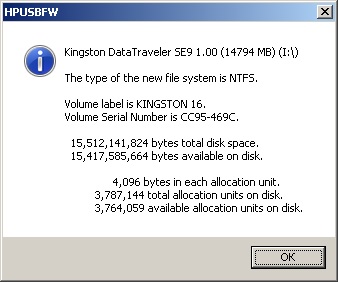
6. Menj vissza a MultiBoot USB segédprogram, a második elem kiválasztásához Grub4Dos Installer. Használja Disk lesz csak az első sorban. Ebben a sorban, úgy döntünk, a flash meghajtó, figyelmes, hogy azt választja. Olyan voltam, mint egy flash meghajtó hd1, én minősítette szempontjából memória van írva a következő konzol. USB flash drive-én 16 GB, azaz 14786 MB.

Hit Telepítés, ha minden sikeres a következő képernyő jelenik meg:
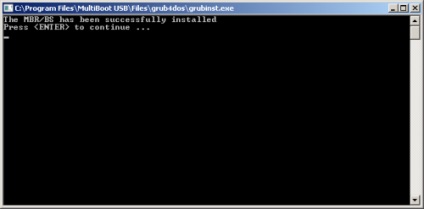
Ez a fekete DOS ablakban kattintson az Enter, közel Grub4Dos QUIT gomb megnyomásával.

8. Az összes fájl másolása. Mi megy a flash meghajtót, és a következő látható:
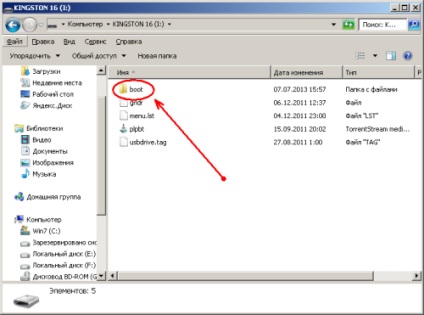
Kiválasztottam a kívánt fájlokat töröl. Végtére is, mi lesz a kiküldetés az operációs rendszer ebben a mappában:
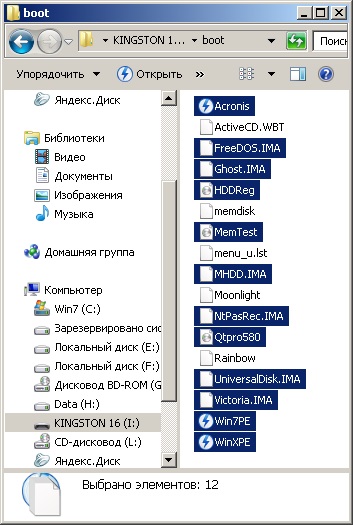
Mellesleg, ha van egy kis listát a menüből, és akkor nem kell betörni egy almenüt, törölheti ezt a mappát és menu_u.lst. Én törölte azt. Ezután másolja az ISO image az operációs rendszernek a:
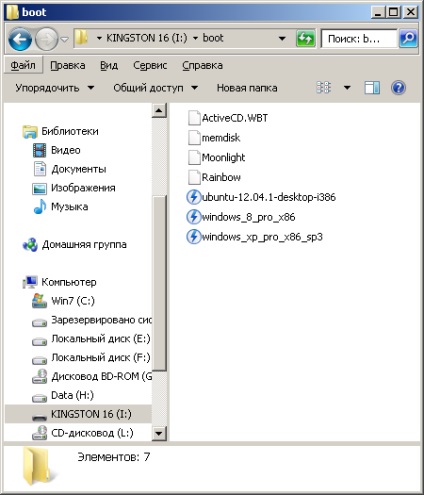
Mint látható fogok csinálni egy flash meghajtót a három operációs rendszer. Linux is hozzá kell ehhez a menühöz.
RainBow - ez a bőr egy bootolható flash meghajtót.
A menu.lst fájl található a gyökér a flash drive - tájékoztatást nyújt a kimenet fejlécét. Egy fájl megnyitása, mint a jegyzettömb és szerkesztés alatt menüben.
30 timeout - az időt, ami után a rendszer elindult az első alapértelmezett beállítást bennünk, akkor „Indítás egy Hard Disk”.
gfxmenu / boot / Rainbow - oly módon, hogy dobja le a boot mappát
Minden más vonalakon lehet távolítani, és hagyjuk csak:
cím telepítése Windows XP
találni -set root /boot/windows_xp_pro_x86_sp3.ISO - útvonal a kép
térkép MEM /boot/windows_xp_pro_x86_sp3.ISO (hd32) (hd32)
térkép -hook
chainloader (hd32)
Field cím - ez a címe a menüket. Másoltam az indító kép «windows_xp_pro_x86_sp3.ISO» mappát a címben írt: telepítése Windows XP.
találni -set root / boot / windows_xp_pro_x86_sp3.ISO
térkép MEM / boot / windows_xp_pro_x86_sp3.ISO (hd32)
Megvan a következő:
cím telepítése Windows XP
találni -set root /boot/windows_xp_pro_x86_sp3.ISO - útvonal a kép
térkép MEM /boot/windows_xp_pro_x86_sp3.ISO (hd32) (hd32)
térkép -hook
chainloader (hd32)
Ahhoz, hogy hozzá még egy kis kép vagy másolja a fenti szöveg a cím és a befejező chainloader (hd32). Illessze alatt vagy felett, módosítsa a header (cím), és a kép nevét.
cím Indítás merevlemezről
találni -set root -ignore-flopi -ignore-cd / csizmadia || találni -set root -ignore-flopi -ignore-cd / ntldr
PRESCRIBE szükséges bővítése a kép, amint azt a példa (.ISO). És azt is le kell tölteni a lehetőséget, hogy előírja (hd32).
Multiboot bot kész. Annak vizsgálatára, hogy menjen vissza a MultiBoot USB segédprogramot, és válassza a 4. tétel: WinSetup USB-ről, hogy egy kullancs a TEST QEMU és nyomja GO:
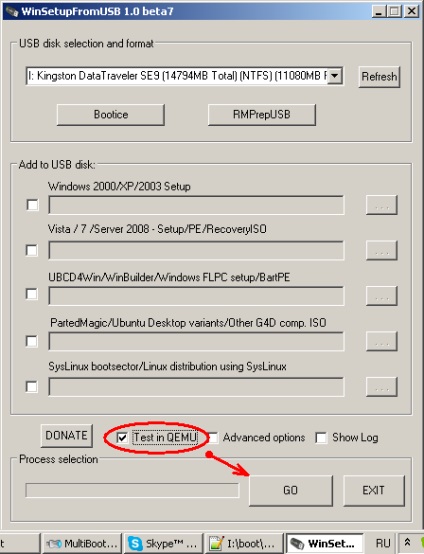
Arra számítunk, egy kicsit, és a következő látható:

Mi mást szeretne hozzáadni az a tény, hogy érdemes használni a képfájlokat kicsik, így prograzhalis indításkor gyorsabb. Néha, köszönhetően a nagy méret a kép betöltése nem indul.

